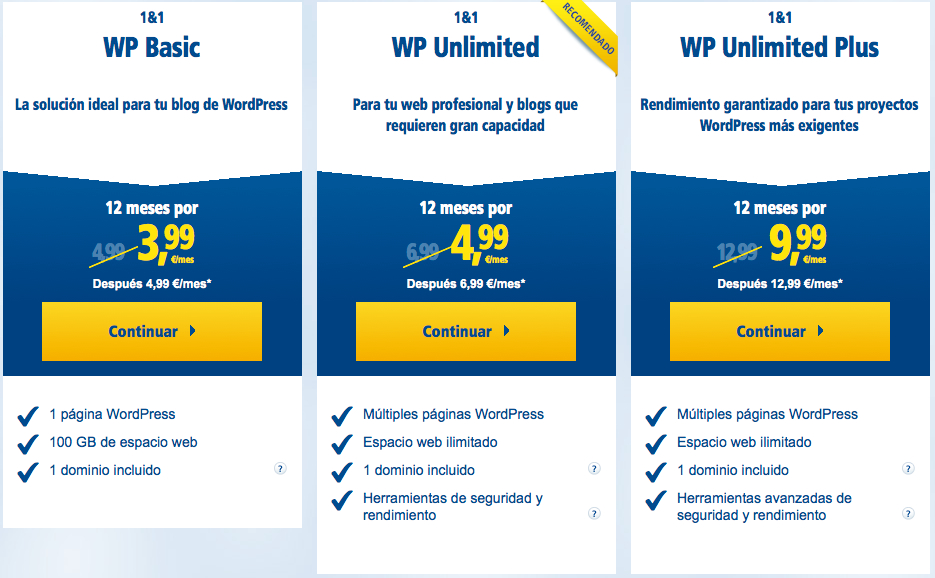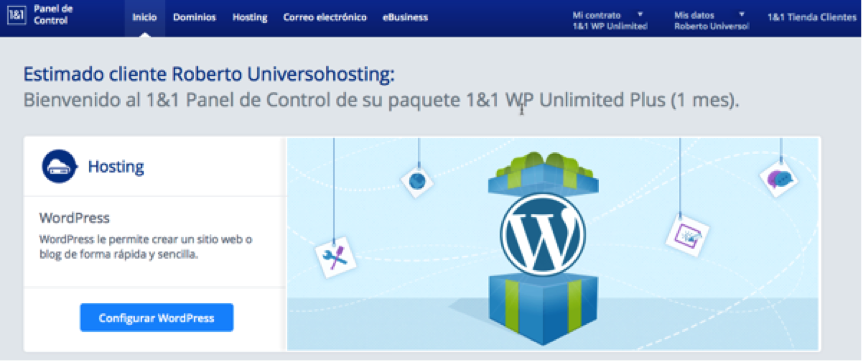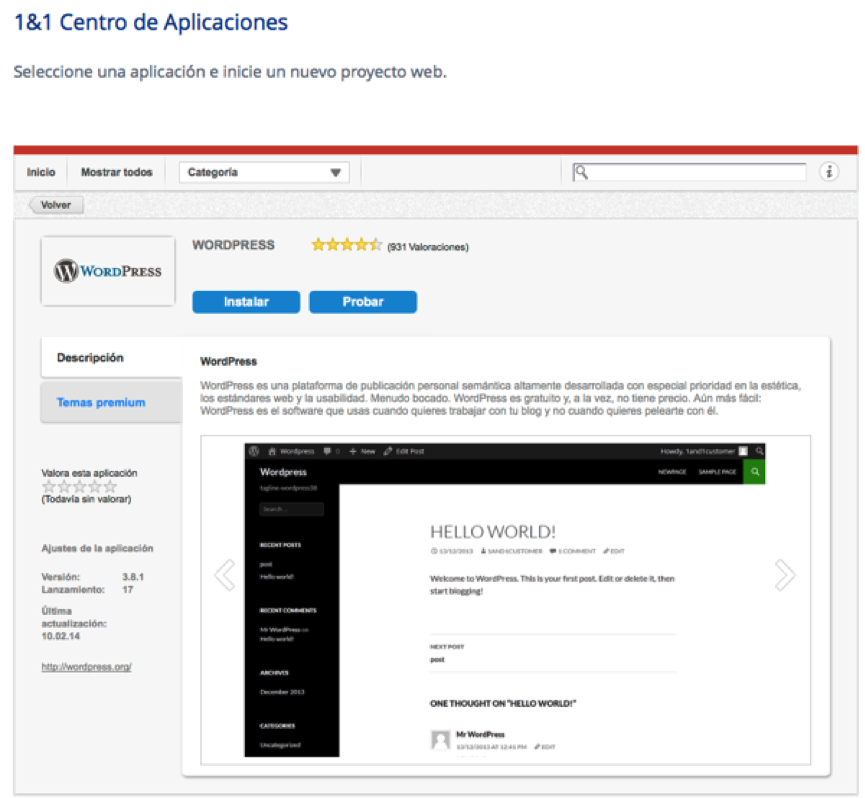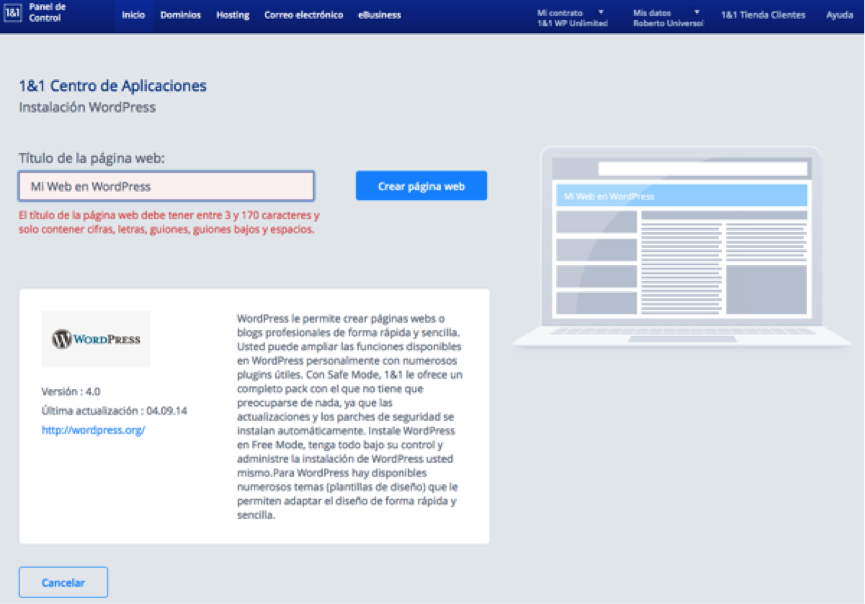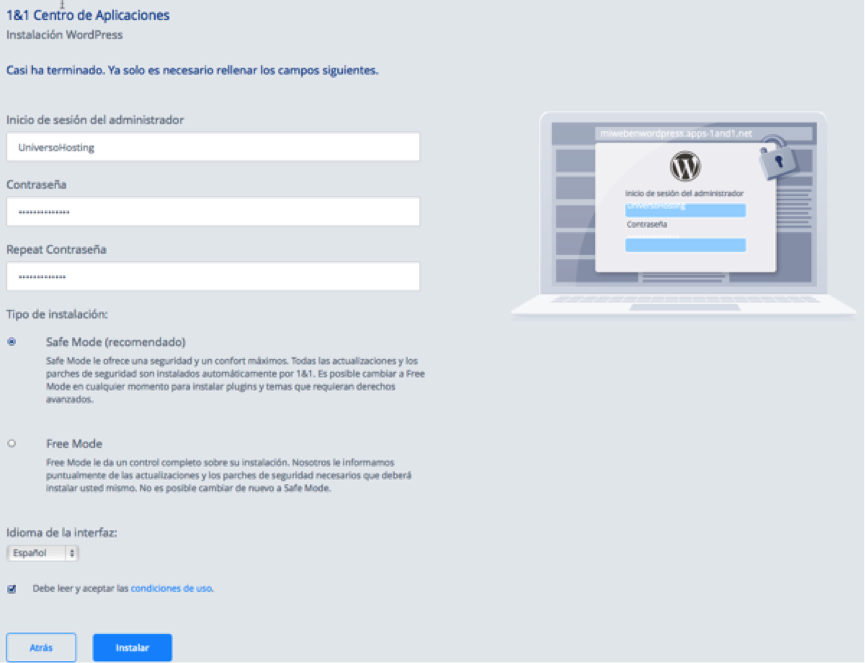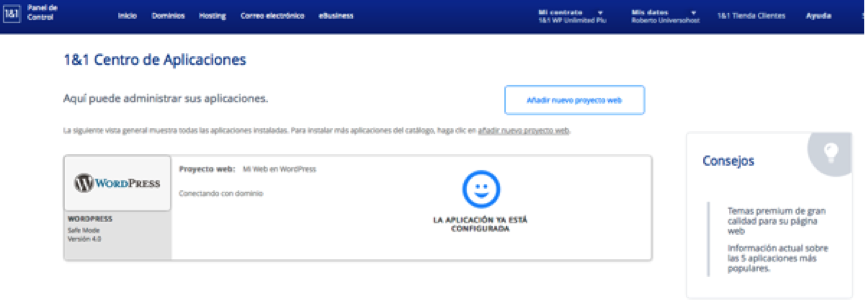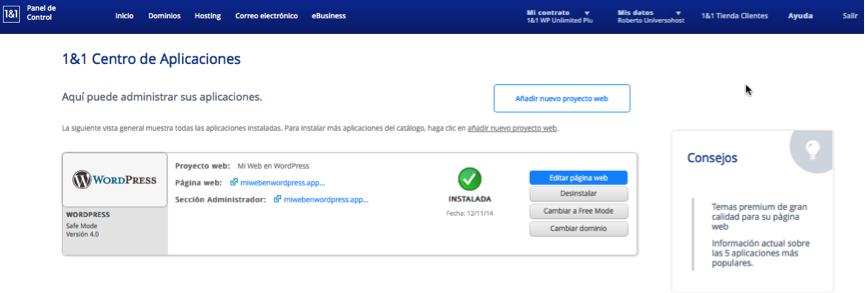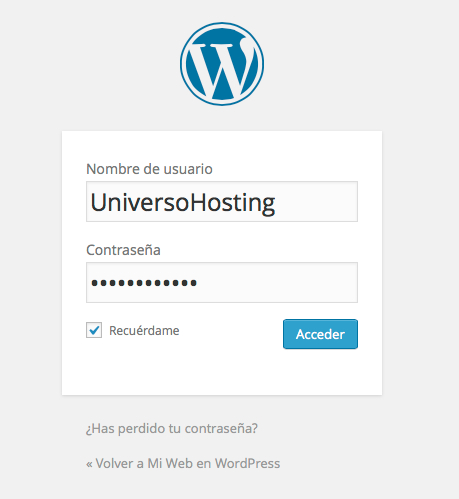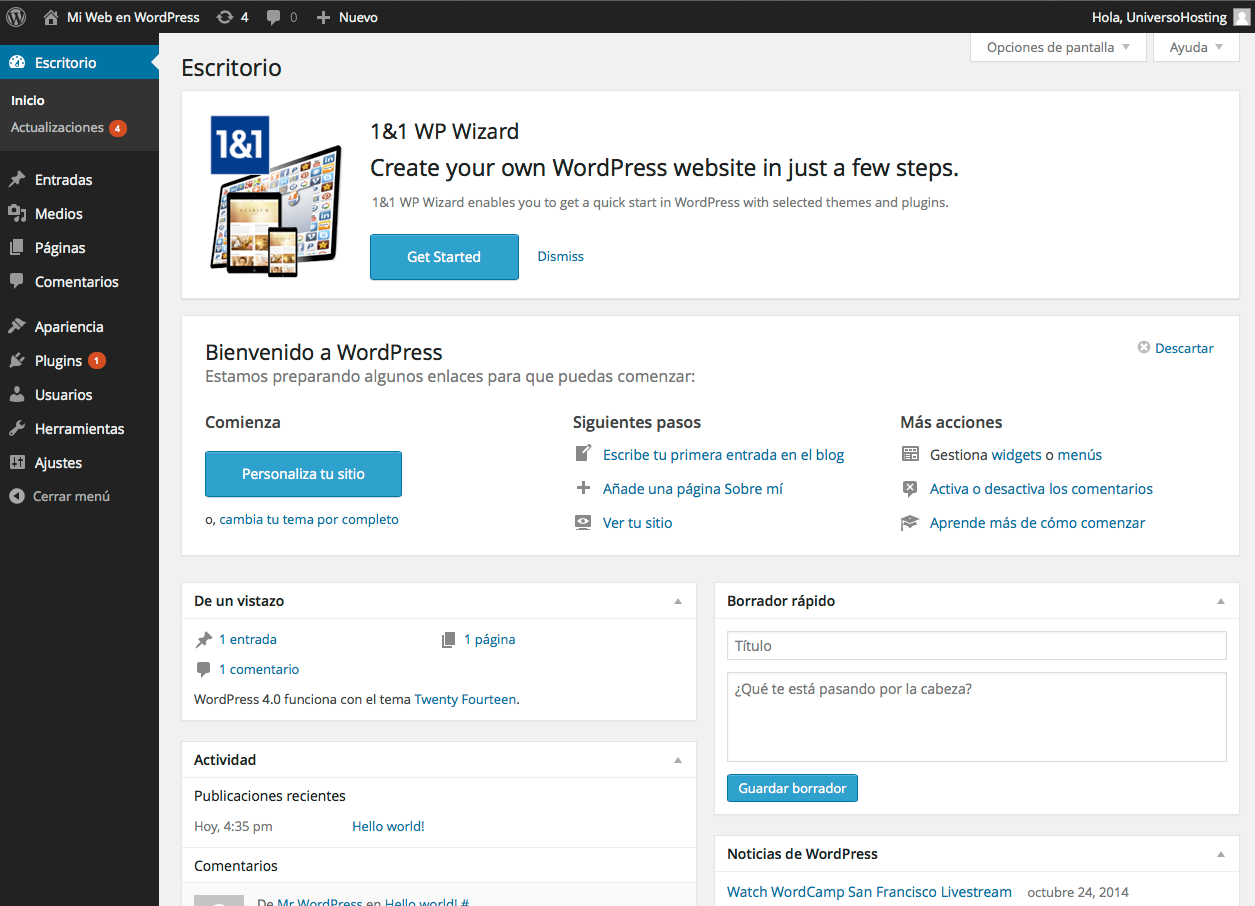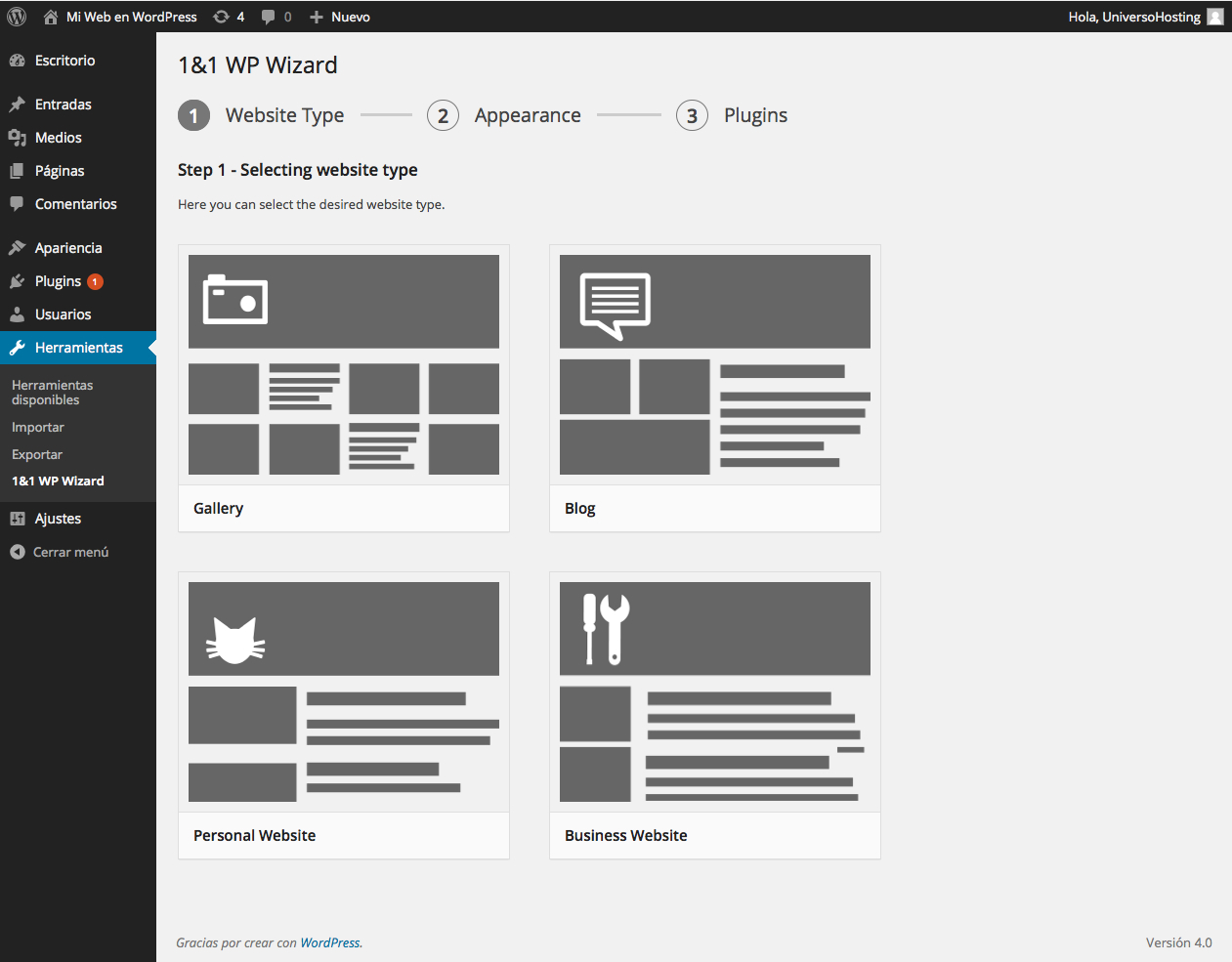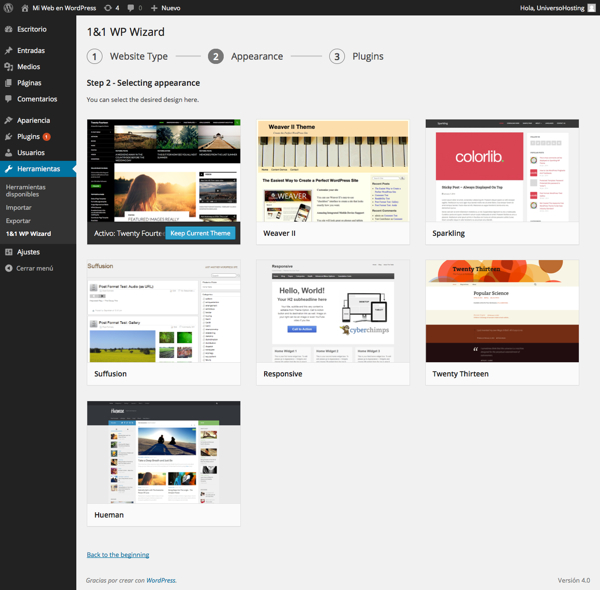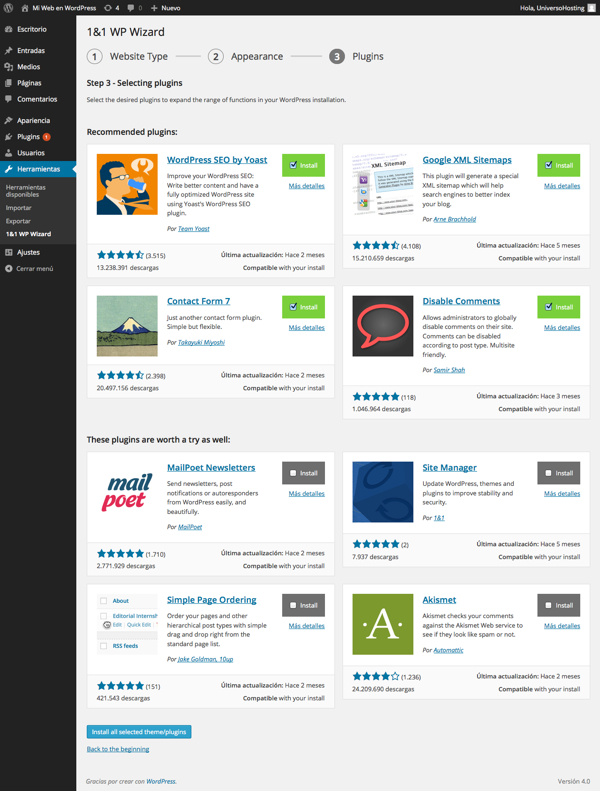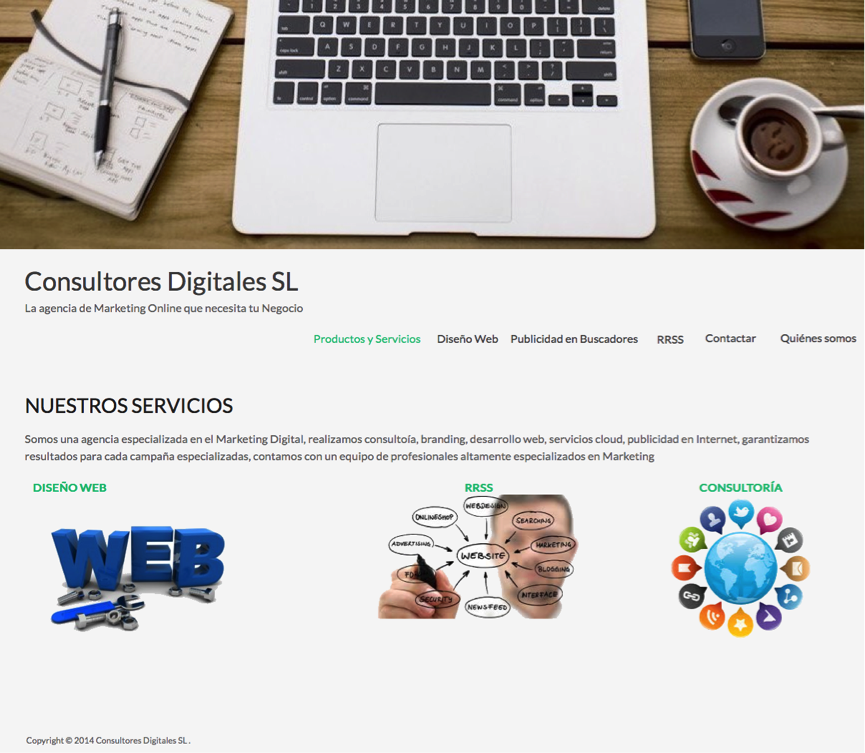Desde su nacimiento en 2003 WordPress ha experimentado un crecimiento sin precedentes en Internet. Se ideó como un sistema de gestión de contenidos o CMS (siglas en inglés que significan “Content Management System”) orientado a la creación de blogs.
Hoy en día, nada más y nada menos que el 23,2% del total de páginas web mundiales están desarrolladas en WordPress.
Si comparamos WordPress con otras herramientas de creación de blogs/webs conocidas, como Drupal, Joomla o Blogger su cuota de mercado se dispara hasta el 61,1% posicionándose como rey absoluto dentro de los CMS´s. El segundo es Joomla con “solo” un 7,8% del mercado de CMSs y un 3,00% total, a años luz de WordPress.
¿Qué ofrece un Hosting especializado en WordPress que no ofrece uno normal?
Los planes de Hosting que se ofrecen en el mercado son capaces de albergar una web en WordPress pero no incluyen por defecto una serie de recursos y características específicos que son imprescindibles para conseguir el mejor rendimiento en esta plataforma. Al no incluir estos recursos y funcionalidades necesitamos invertir tiempo y conocimiento en aprender a como instalar, configurar y mantener nuestro WordPress.
Con un Hosting especializado en WordPress la puesta en marcha de nuestra web será mucho más sencilla, rápida y fiable que utilizando un hosting clásico.
Para ver cómo funciona exactamente una solución de Hosting WordPress hemos querido probar la de 1&1. El Hosting WordPress de 1&1 ha sido concebido con una serie de funcionalidades y recursos específicos que permiten crear una web en WordPress de manera sencilla, rápida, segura y económica.
Características específicas de 1&1 WordPress Hosting
- Plugins y temas recomendados en un clic
- Actualizaciones automáticas de WordPress Core
- 20% de descuento en temas de Template Monster
- WP-CLI activado
- git client disponible
- Content Delivery Network (CDN)
- Escáneres de malware
- Backups diarios
- Recuperación de archivos
- Georredundancia
- Soporte 24/7
- 30 días con reembolso del 100% garantizado
Cómo crear una web con 1&1 WordPress Hosting paso a paso
1) Contratar 1&1 WordPress Hosting
Lo primero, como es obvio, es contratar el pack de 1&1 WordPress Hosting adecuado a las necesidades de nuestra página web o blog. 1&1 ofrece tres paquetes diferentes con características comunes pero con distintos niveles de recursos (espacio web, herramientas de seguridad y rendimiento).
Si vas a empezar creando tu blog el recomendable es el más básico, si lo que necesitas es crear la web de tu empresa en WordPress te recomendamos que optes por el plan Unlimited o Unlimited Plus ya que ofrecen espacio ilimitado y las herramientas de seguridad y rendimiento específicas para una web en este entorno.
2) Acceder al panel de control de 1&1
Una vez que hayas contratado el plan tendrás que esperar unos minutos, 15 aproximadamente, hasta tenerlo del todo habilitado. Pasado este tiempo accede al área de clientes de 1&1 con tus credenciales (datos de acceso que estableciste en el momento del alta); un número de usuario y la clave que hayas introducido en el alta.
3) Wizard Inicial
En cuanto accedas te encontrarás en el Panel de Control de 1&1 y veras un Asistente o “Wizard” de ayuda para configurar rápida y fácilmente tu WordPress.
En la siguiente pantalla del Asistente o “Wizard” verás dos botones, uno de “Instalar” y otro de “Probar”, selecciona la opción “Instalar”.
Al pulsar en “Instalar” seguidamente verás la siguiente pantalla dónde tienes que detallar una serie de datos básicos para tu WordPress. El primero es el “Título de la Página”. No te comas mucho la cabeza sino lo tienes clato, esto lo puedes cambiar luego desde el Editor de WordPress.
Seguidamente introducimos los datos de acceso, como “Administrador”, al editor WordPress estableciendo un usuario y clave.
En este mismo momento, 1&1 nos solicita que establezcamos que tipo de instalación queremos para nuestro WordPress y nos explica en que consiste cada una de ellas. La recomendación por defecto es la de “Safe Mode” pero tu eliges.
En unos segundos WordPress quedará perfectamente instalado y te aparecerá el siguiente mensaje de confirmación.
Esta página se “refrescará” y ya podrás ver los datos de acceso y edición de tu WordPress.
4) Acceso al Editor
El acceso al editor se puede hacer desde el Panel de Control de 1&1 o accdiendo desde tu navgador directamente a la página de «login» de tu Hosting WordPress. Introducimos a continuación el usuario y clave antes creadas.
5) Configuración del WordPress
Ya casi lo tenemos listo, ahora solo nos queda configurar a nuestro gusto el WordPress. Para esto 1&1 nos ofrece otro asistente, situado como se puede ver a continuación en la parte superior, denominado “1&1 WP Wizard”.
Pulsando “Get Started” (por ahora esta parte está en inglés pero imaginamos que la traducirán en breve) pasamos a una segunda pantalla dónde se nos pide que indiquemos que tipo de página web queremos crear.: una web de empresa, un blog, una web personal o una web de imágenes (galería).
Debemos indicar que tipo de web queremos hacer ya que en el paso siguiente, y dependiendo de la elección, vamos a ver una serie de temas o plantillas adecuados para el tipo de web que elijamos.
Es decir, si elegimos un blog 1&1 nos ofrecerá en su WordPress temas con estructura y diseño de blog pero si elegimos “Web Empresa” entonces podremos elegir otros diferentes.
Para nuestro ejemplo elegimos “Business Website” (“Web de Empresa”) y seguidamente se nos muestran 7 opciones y tenemos que elegir la que más nos guste. No te preocupes, en cualquier momento puedes pasar de una plantilla a otra sin perder la información.
El último paso del wizard de configuración son los Plugins. Un Plugin de WordPress es una funcionalidad o programa que de manera sencilla, y sin tener que programar o meterse en el código, se puede instalar en nuestra web con un solo clic.
Hay miles de Plugins para WordPress, la mayoría gratuitos, que han sido desarrollados por la comunidad de desarrolladores que tiene este CMS detrás. Por ejemplo, si queremos meter en nuestra web los botones de las redes sociales para que viralicen nuestro contenido o nos sigan, pues esto se podría hacer a través de un plugin de manera sencillísima, solo hay que buscarlo e instalarlo apretando un botón.
1&1 ofrece una selección de Plugins muy populares y útiles que nos muestra en el proceso para elegir el que deseemos. Ojo, no es obligatorio instalar estos plugins, es una recomendación así que entérate bien de la función que realiza cada una de ellas y decide si te interesa o no. En cualquier caso, y al igual que en los temas o plantillas, esto se puede hacer en cualquier momento.
6) Nuestra web ya lista con 1&1 WordPress Hosting
Ahora puedes personalizar el diseño y estructura a tu gusto como hemos hecho nosotros en este ejemplo. Puedes añadir fácilmente widgets, plugins, crear el contenido de tu web usando el sencillo editor de texto que incorpora WordPress. Para hace un buen uso de la herramienta es bueno contar con un nivel de conocimiento mínimo de uso, te recomendamos que consultas la completa y amplia información Soporte y Ayuda que WordPress pone a tu disposición en su página oficial y foro.
WordPress nos da muchas facilidades y te sorprenderás acerca de lo que puedes llegar a conseguir utilizando este popular CMS.